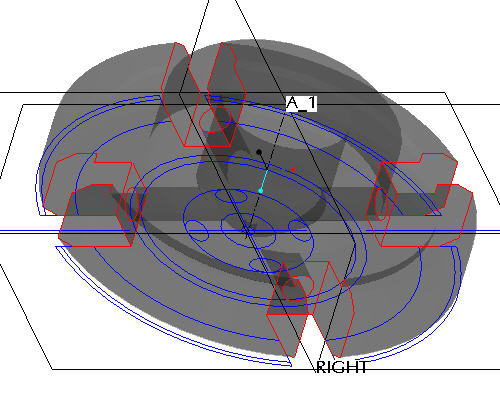Aufgabe 9: Erzeugen Sie Materialschnitte für Nuten.
|
|
Erzeugen Sie vier kreisförmig angeordnete Nuten. Sie verfahren dabei ähnlich wie in der vorigen Aufgabe. Skizzieren Sie die Form mit Hilfe der Option Kante verwend (Use edge) |
-
Klicken Sie im Modellbaum mit der rechten Maustaste auf FRONT-SECTION, und klicken Sie im Kontextmenü auf Einblenden (Unhide), damit Sie die Skizze zum Erzeugen des nächsten Konstruktionselements sehen können.
-
Klicken Sie im Modellbaum mit der rechten Maustaste auf SIDE-SECTION, und klicken Sie im Kontextmenü auf Ausblenden (Hide).
-
Klicken Sie im Arbeitsfenster mit der linken Maustaste auf die Bezugsebene FRONT.
-
Klicken Sie in der rechten Symbolleiste auf das Symbol Skizzen-Tool (Sketch Tool)
 , um eine Skizze zu erzeugen.
, um eine Skizze zu erzeugen. -
Übernehmen Sie im Dialogfenster "Skizze (Sketch)" die gewählten Referenzen, und klicken Sie auf die Schaltfläche Skizze, um das Dialogfenster zu schließen.
-
Klicken Sie in der Skizzen-Symbolleiste auf das Symbol Kante verwend (Use Edge)
 . Wählen Sie im Dialogfenster "Typ (Type)" die Option Einzeln (Single) aus.
. Wählen Sie im Dialogfenster "Typ (Type)" die Option Einzeln (Single) aus. -
Wählen Sie die drei in der folgenden Abbildung gezeigten Linien für die Nut aus, indem Sie mit der linken Maustaste auf sie klicken.
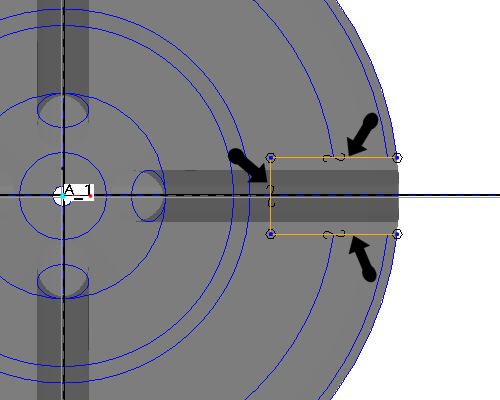

Der Schnitt zum Entfernen von Material muss nicht geschlossen sein, wenn er im Volumenkörper nach oben führt oder über diesen hinausragt. Sie können offene Skizzen auch zum Hinzufügen von Material verwenden, falls die Fläche der offenen Seite nicht parallel zur Erzeugungsrichtung des Profilkörpers verläuft.
-
Klicken Sie in der rechten Symbolleiste auf Skizze fertig stellen (Complete Sketch)
 .
. -
Drücken Sie STRG+D, um zur Standardansicht zurückzukehren.
-
Klicken Sie in der KE-Symbolleiste bei ausgewählter Skizze auf das Tool Extrudieren (Extrude)
 .
.

Bei offenen Schnitten wird in der Voreinstellung angenommen, dass es sich um ein Flächen-Konstruktionselement und nicht um einen geschlossenen Volumenkörper handelt. Obwohl die Flächenmodellierung in Pro/ENGINEER sehr leistungsfähig ist, ist die Handhabung so einfach wie bei Volumenkörpern. Flächen-Konstruktionselemente werden häufig verwendet, um beim Erzeugen von Volumengeometrie zu helfen, die als reine Volumen-Konstruktionselemente nur sehr schwierig oder gar nicht erzeugt werden können.
-
Klicken Sie im Cockpit auf das Symbol Volumen (Solid)
 , um die Skizze als Volumenkörper zu extrudieren.
, um die Skizze als Volumenkörper zu extrudieren. -
Wählen Sie im Cockpit als Tiefenrichtung Durch alle (Through-all)
 aus, und klicken Sie auf Tiefenrichtung umkehren (Flip Depth Direction)
aus, und klicken Sie auf Tiefenrichtung umkehren (Flip Depth Direction) , um die Erzeugungsrichtung zu ändern. Aktivieren Sie das Symbol Material entfernen (Remove Material)
, um die Erzeugungsrichtung zu ändern. Aktivieren Sie das Symbol Material entfernen (Remove Material) . Die roten Rechtecke in der folgenden Abbildung zeigen die Symbole im Cockpit, die aktiviert·sein müssen.
. Die roten Rechtecke in der folgenden Abbildung zeigen die Symbole im Cockpit, die aktiviert·sein müssen.

-
Klicken Sie im Cockpit auf KE fertig stellen (Complete Feature)
 , um den Schnitt fertig zu stellen. Das Teil sollte aussehen, wie in der folgenden Abbildung gezeigt.
, um den Schnitt fertig zu stellen. Das Teil sollte aussehen, wie in der folgenden Abbildung gezeigt.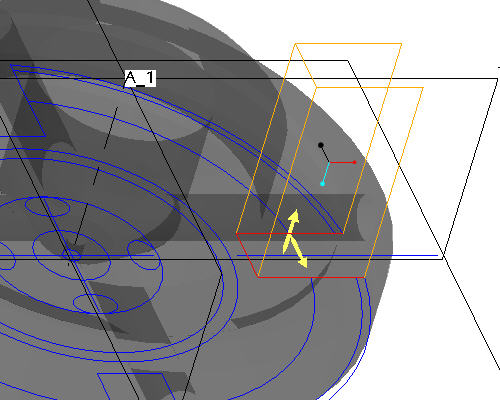
-
Klicken Sie im Modellbaum auf EXTRUDE 2 und anschließend in der KE-Symbolleiste auf das Tool Mustern (Pattern)
 .
. -
Wählen Sie im Cockpit im Pulldown-Menü Achse (Axis) als Musteroption.
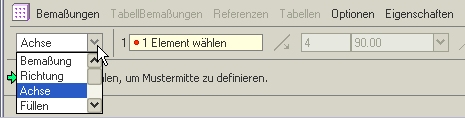
-
Wählen Sie die Mittelachse des Teils (A_1) aus. Um diese Achse wird das Muster rotiert.
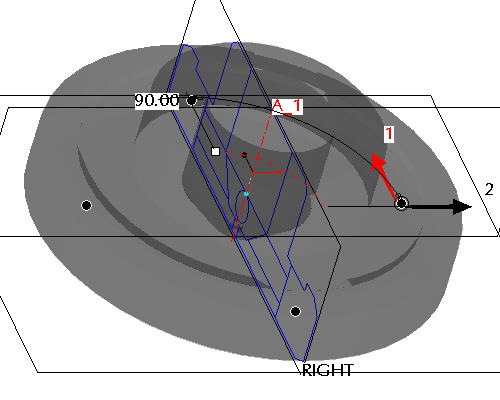

Stellen Sie sicher, dass alle Achsen angezeigt werden. Wenn das nicht der Fall ist, wählen Sie das Symbol Bezugsachsen (Datum Axes)
 aus.
aus. -
Übernehmen Sie die Standardinkremente und den Standardwinkel, und klicken Sie auf KE fertig stellen (Complete Feature)
 , um das Axialmuster anzuzeigen.
, um das Axialmuster anzuzeigen.